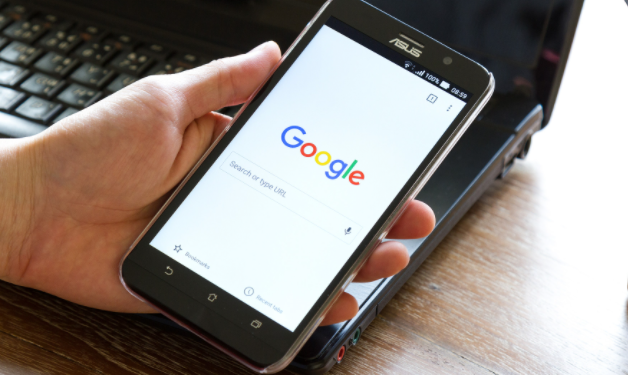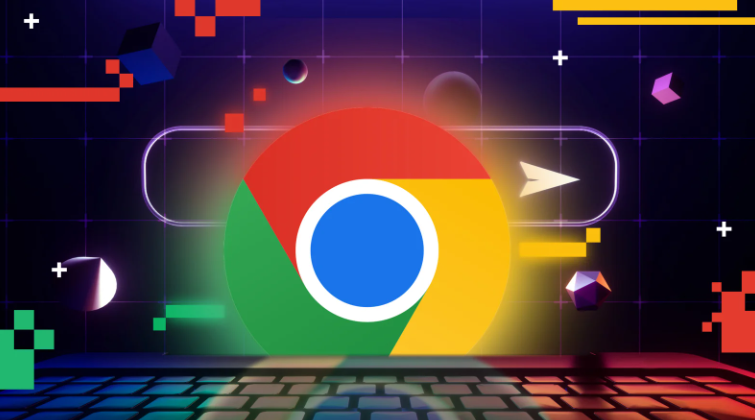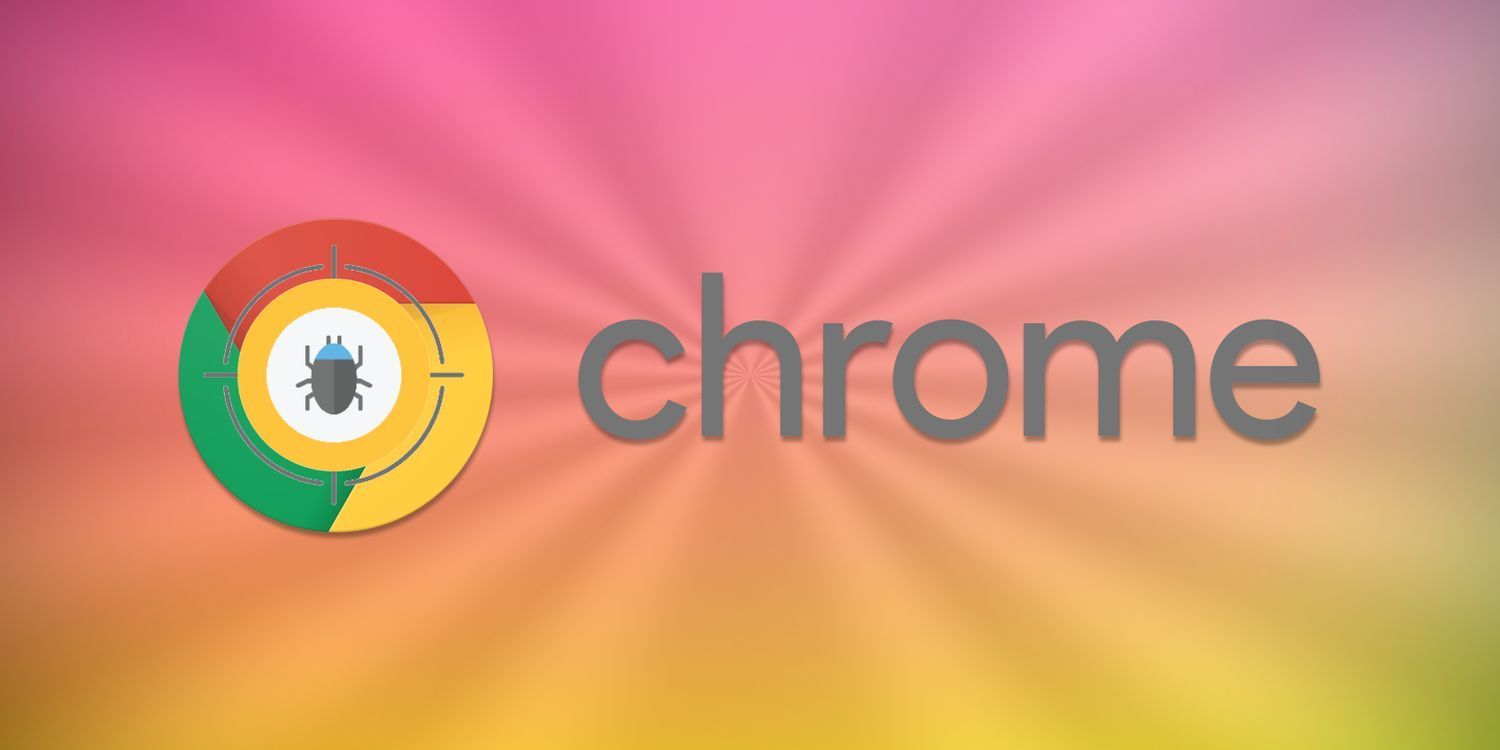教程详情
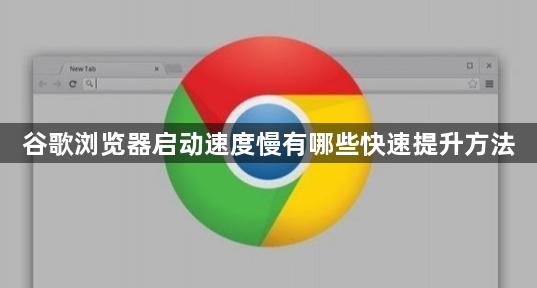
1. 关闭自动检测代理设置
- 双击打开电脑版谷歌浏览器进入主页,点击右上方三个点图标选择“设置”。在设置页面中点击“系统”选项,再选择“打开您计算机的代理设置”。找到并关闭“自动检测设置”选项。此操作能减少浏览器启动时尝试检测网络设置的时间,从而加快启动速度。若关闭后仍有问题,可考虑其他影响因素如计算机性能、网络状况或插件等。
2. 禁用硬件加速模式
- 进入chrome浏览器设置,找到高级设置,关闭其中的“使用硬件加速模式”(如果可用)。部分用户的设备可能因显卡驱动不兼容等问题导致该功能反而拖慢性能,关闭后重新启动浏览器通常会看到明显的速度提升。
3. 关闭安全保护功能
- 在“隐私设置”选项下,找到并关闭“保护您和您的设备不受危险网站的侵害”功能。这一内置的安全检查机制虽然有用,但在启动过程中会增加额外的负载,禁用后可以优化初始加载时间。
4. 管理扩展程序加载项
- 逐一审查已安装的插件,暂停非必需项目的随浏览器启动选项。通过访问扩展管理页面,手动控制哪些应用允许在启动时自动运行,优先保留核心功能型工具,避免过多扩展同时加载占用资源。
5. 清理缓存与临时文件
- 定期清理浏览历史记录、下载内容和Cookie等数据。可通过设置中的“清除浏览数据”功能实现,选择缓存图像及其他站点数据进行删除,保持数据库精简以提升响应速度。
6. 优化默认启动页面配置
- 将首页更改为空白页或本地HTML文档,避免复杂脚本执行影响首屏呈现速度。可在“外观”设置中指定特定网址作为新标签页内容,既保证实用性又降低加载压力。
7. 更新至最新版本修复漏洞
- 确保始终运行最新版Chrome,开发团队持续优化底层架构并修复已知性能瓶颈。自动更新功能可保障及时获取最新改进,提升整体运行效率。
8. 重置浏览器初始状态
- 当常规方法无效时,尝试使用“重置并清理”按钮抹除所有自定义修改,重建干净环境往往能解决深层故障导致的卡顿问题。注意提前备份重要书签以防丢失。
按照上述步骤操作,用户能够有效提升谷歌浏览器的启动速度。遇到复杂情况时,可组合多种方法交叉测试以达到最佳效果。